CloudNative
OCI Streaming with Apache Kafka Cluster 생성하기
Table of Contents
OCI Streaming with Apache Kafka 서비스는?
OCI의 Streaming with Apache Kafka는 완전 관리형서비스로, 사용자가 직접 관리할 필요 없이 Kafka 클러스터를 생성하고 운영할 수 있게 해 줍니다. 기본적으로 Apache Kafka에서 제공하는 이벤트 스트림 쓰기/읽기, 스트림 저장, 실시간 및 배치 스트림 처리를 그대로 제공합니다.
주요 특징
몇 가지 주요 특징은 다음과 같습니다.
- 완전 관리형: 패치, 업그레이드, 백업, 고가용성, 복제, 확장, 성능 관리 등의 자동화를 지원합니다.
- 내구성과 가용성:
- 클러스터는 여러 가용성 도메인(Availability Domains) 또는 오류 도메인(Fault Domains)에 걸쳐 고가용성 및 스토리지를 여러 곳에 저장하여 장애가 발생해도 안전하도록 구성됩니다.
- 브로커 장애를 자동으로 감지하고 복구하거나 대체하며, 가능한 경우 기존 저장소를 재사용하여 데이터 복제를 최소화할 수 있습니다.
- Kafka API 호환성: Kafka 애플리케이션 코드를 거의 바꾸지 않고 그대로 쓸 수 있도록 100프로 호환성을 제공합니다.
- OCI 생태계 통합:
- OCI Vault: Superu ser 자격증명 관리
- OCI Monitoring: 클러스터 메트릭 모니터링
- OCI Logging: 클러스터 로그 관리
Cluster 생성을 위해 필요한 Policy
Cluster를 생성하기 위해 필요한 Policy입니다.
User Permission 그룹에 속한 사용자에게 Kafka Cluster에 대한 다양한 Action을 수행할 수 있는 권한을 부여합니다.
allow group <kafka_admin_group_name> to
{KAFKA_CLUSTER_INSPECT, KAFKA_CLUSTER_READ,KAFKA_CLUSTER_CREATE,
KAFKA_CLUSTER_DELETE, KAFKA_CLUSTER_UPDATE, KAFKA_CLUSTER_CONFIG_READ,
KAFKA_CLUSTER_CONFIG_INSPECT, KAFKA_CLUSTER_CONFIG_CREATE, KAFKA_CLUSTER_CONFIG_UPDATE,
KAFKA_CLUSTER_CONFIG_DELETE } in compartment <compartment-name> | tenancy
Service Permission Kafka 서비스(Policy에서는 rawfka로 정의)가 vnics를 use할 수 있는 권한 부여
allow service rawfka to use vnics in compartment <compartment-name>
Kafka서비스가 subnets를 use할 수 있는 권한 부여
allow service rawfka to use subnets in compartment <compartment-name>
Kafka서비스가 network-security-groups를 use할 수 있는 권한 부여
allow service rawfka to use network-security-groups in compartment <compartment>
SASL_SCRAM 인증을 사용하는 경우 Vault Secret에 접근할 수 있는 권한 부여
allow service rawfka to read secrets in compartment <compartment-name>
Cluster 생성
OCI Streaming with Apache Kafka 서비스에서 Cluster 생성을 위해 OCI Console 메뉴 > Developer Services > Application Integration > OCI Streaming with Apache Kafka를 순서로 클릭하여 이동합니다. 이제 Create cluster 버튼을 클릭한 후 다음과 같이 입력하여 Cluster를 생성합니다.
- Cluster name: «Cluster 이름»
- 예시: kafka_cluster_1
- Compartment: «Kafka Cluster 생성할 구획»
- Apache Kafka version: 3.5.0, 3.6.0, 3.7.0 버전 중 선택 (2025년 9월 30일 기준)
- Cluster type: Starter Cluster, High Availability Cluster 중 선택
- Starter Cluster: 개발 및 테스트용도 (1-24 Broker 까지 생성 가능)
- High Availability Cluster: 운영 환경을 위한 용도 (3-24 Broker까지 생성 가능)
- Broker setup
- Number of brokers: «브로커 개수» # Starter일 경우 Default 1
- CPU per broker: «각 브로커별 OCPU 수» # Starter일 경우 Default 2
- Storage
- Storage per broker (GB): «브로커별 스토리지 사이즈»
- Cluster Configuration
- Cluster Configuration은 Broker와 Topic이 어떻게 설정되는지를 정의하는 매개변수입니다. Cluster 생성 시 기본 구성이 자동으로 생성됩니다. 만약 다른 구성이 필요한 경우 여기서 추가 및 수정합니다. Cluster를 생성한 후에는 CLI 또는 SDK를 사용해야만 구성을 변경할 수 있습니다.
- Mutual TLS (mTLS)
- Mutual TLS(mTLS)를 사용할 경우 CA 인증서를 PEM 형식으로 입력합니다. Cluster 생성한 후에도 Console UI에서 CA 인증서를 추가 제공할 수 있습니다.
- Choose VCN and subnet
- Virtual cloud network: «Cluster를 생성할 VCN 선택»
- Subnet: «Cluster에서 사용할 Subnet 선택»
- Review and create
- 마지막으로 전체 내용을 리뷰한 후에 Create버튼을 눌러 생성합니다.
생성이 완료되어 Active 상태가 되면 다음과 같이 Cluster 상세 화면에서 Cluster 정보를 확인할 수 있습니다.
*SASL-SCRAM의 Bootstrap URL을 메모합니다. 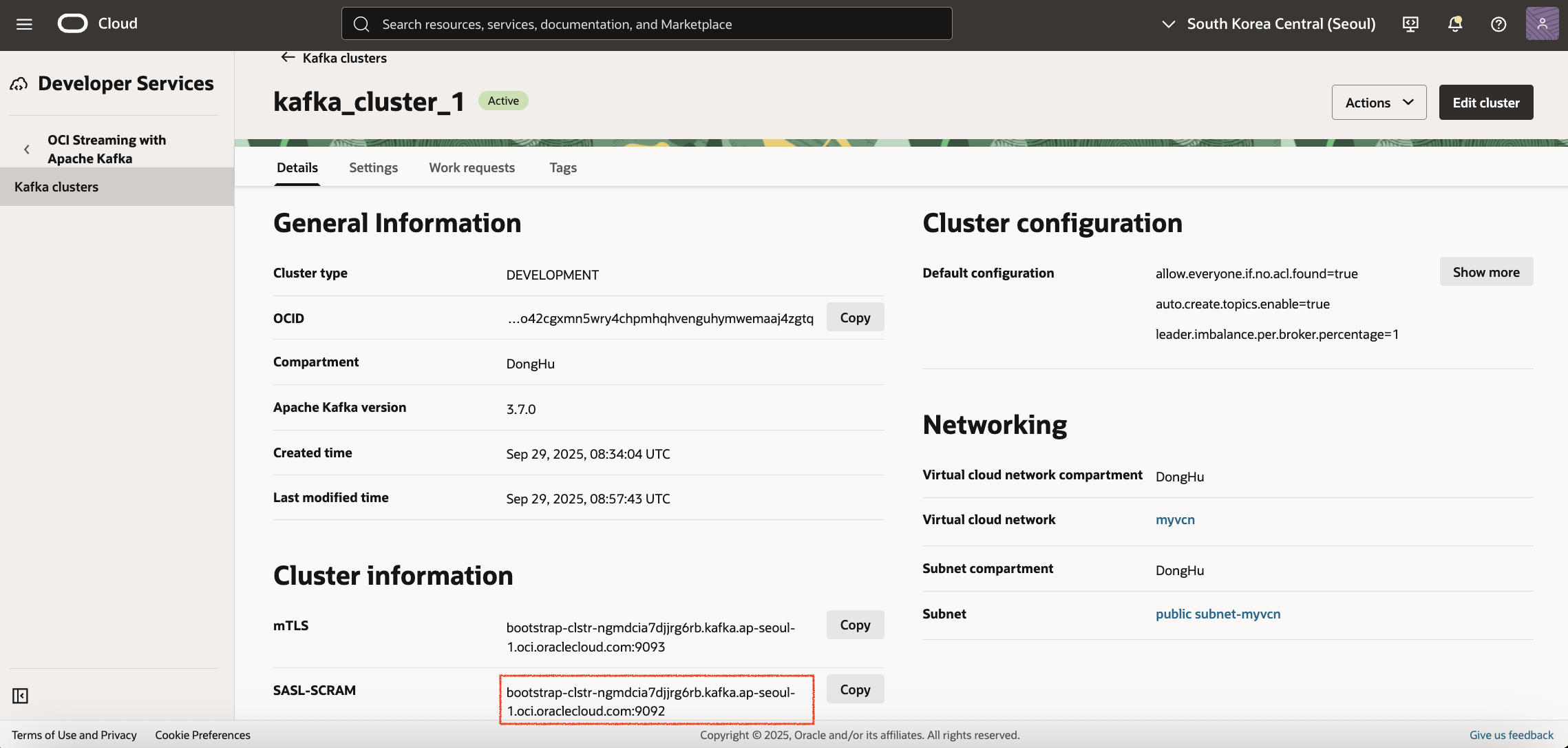
SASL-SCRAM 인증 설정
OCI Streaming with Apache Kafka는 SASL-SCRAM 방식과 mTLS 방식의 인증을 제공합니다. 여기서는 SASL-SCRAM 방식의 인증 설정하는 방법을 설명합니다. SASL-SCRAM 방식의 인증을 사용하기 위해서는 다음 두 가지가 필요합니다.
- Kafka Cluster에서 사용하는 Subnet의 Security List에 Ingress TCP 9092 포트 오픈
- Vault Secret 생성
Kafka Cluster에서 사용하는 Subnet의 Security List에 Ingress TCP 9092 포트 오픈
우선 Kafka Cluster에서 사용하는 Subnet의 Security List로 이동해서 Security Rule에 9092 포트를 추가합니다. (참고: mTLS의 경우 9093포트 사용) 아래 그림에서는 어디에서든 Kafka Client로 접속할 수 있도록 Source CIDR를 0.0.0.0/0으로 지정하였습니다. 그 외 IP Protocol은 TCP, Destination Port Range는 9092로 설정하고 추가합니다. 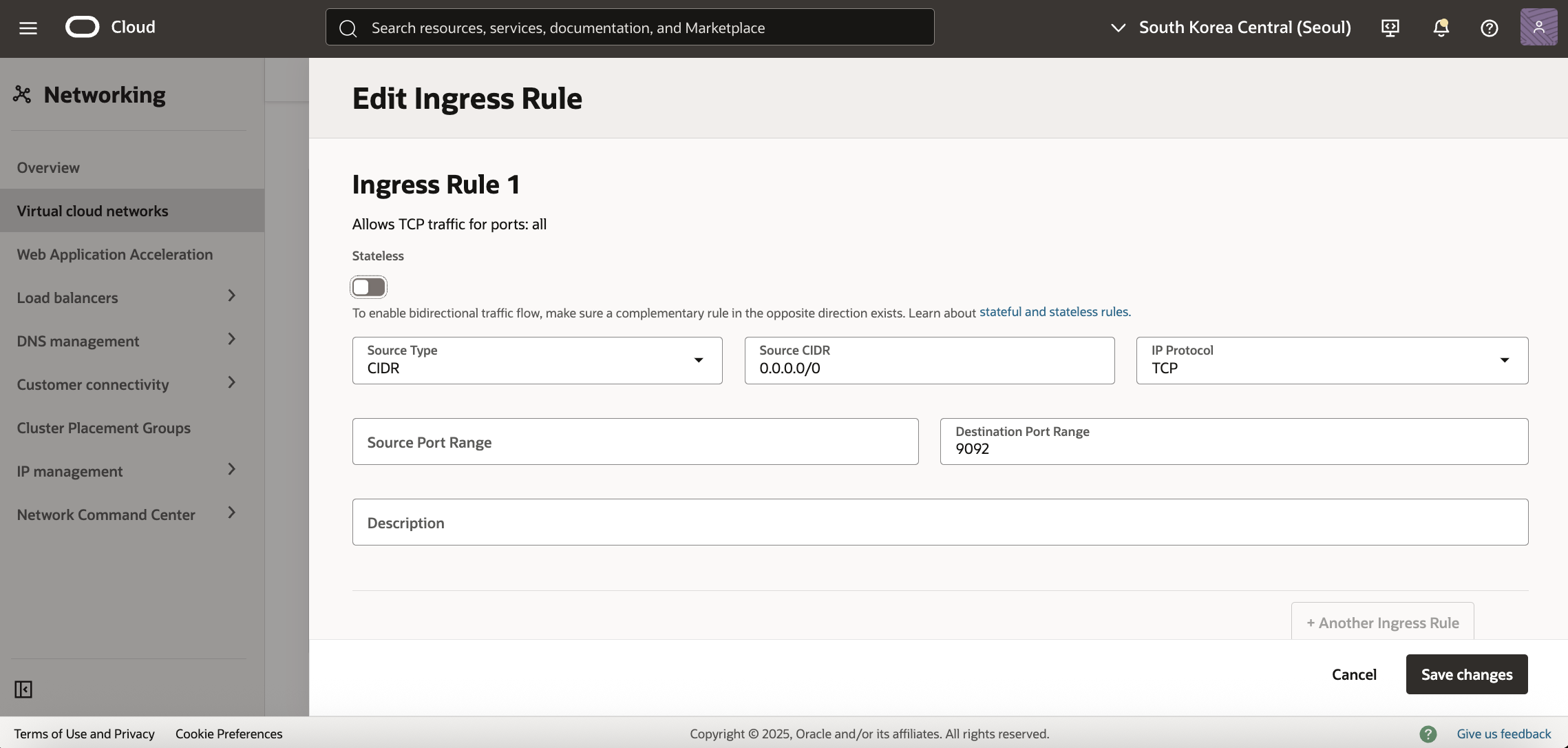
Vault Secret 생성
Vault 및 Secret 생성을 위해 * OCI Console 메뉴 > Identity and Security > Key Management & Secret Management > Vault*를 차례로 클릭한 후 Create Vault 버튼을 클릭합니다. Vault Name (예. MyVault)을 입력한 후 Create 버튼을 클릭합니다.
생성된 Vault를 클릭한 후 Master encryption keys 탭을 클릭합니다. Create key 버튼을 클릭한 후 다음과 같이 입력하고 생성합니다.
- Protection Mode: {HSM, Software 중 선택}
- Software protected Keys는 무료
- HSM protected Keys는 첫 20개 키 버전까지만 무료
- Name: {키 이름 입력}
- 예시: MyKey
- Key Shape:
- Algorithm: «AES, RSA, ECDSA 중 선택» (Default: AES)
- Length: «알고리즘에 따른 Length 선택» (Default: 256 bits)
Secrets 탭을 클릭한 후 Create secret 버튼을 클릭합니다. 다음과 같이 입력하고 생성합니다.
- Name: «Secret 이름»
- 예시: kafka_secret
- Encryption Key: «앞에서 생성한 Master Encryption Key 선택»
- Secret generation
- Kafka Cluster는 수동 Secret Generation만 지원하므로 Manual secret generation 선택
- Secret Type Template: «Plan-Text와 Base64 선택»
- Plan-Text 선택하여 진행
- Secret contents: «패스워드» 그외 나머지는 Default로 설정한 후 생성합니다.
SASL/SCRAM 업데이트
이제 앞서 생성한 Kafka Cluster를 클릭하여 상세 화면으로 이동합니다. 우측 상단의 Actions 드롭다운 버튼을 클릭한 후 Update SASL SCRAM을 클릭합니다. 앞서 생성한 Vault와 Secret을 선택한 후 Update 버튼을 클릭합니다. 업데이트가 완료되면 다시 앞서 생성한 Vault Secret으로 이동합니다. 위 Versions 탭 선택하면 한 개의 버전이 추가된 것을 확인할 수 있습니다. 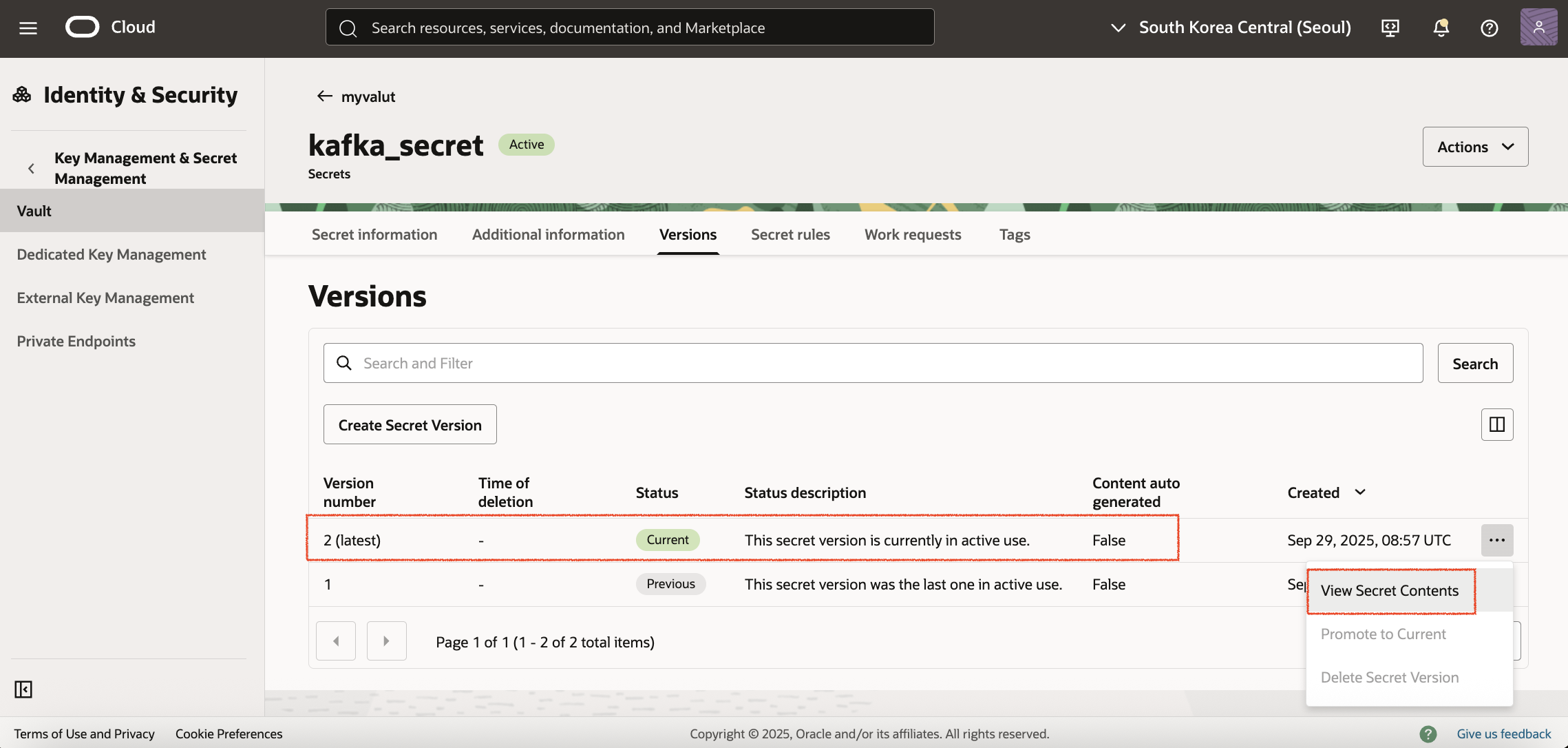
오른쪽 버튼을 클릭한 후 View Secret Contents를 클릭합니다. 그리고 Show decoded Base64 digit을 Disable하면 {"username": "super-user-xxxxxxxxx", "password": "2a984e42-4533-4b60-b1f0-xxxxxxxxxxx"}와 같은 Secret을 확인할 수 있습니다. *이 부분을 메모합니다. 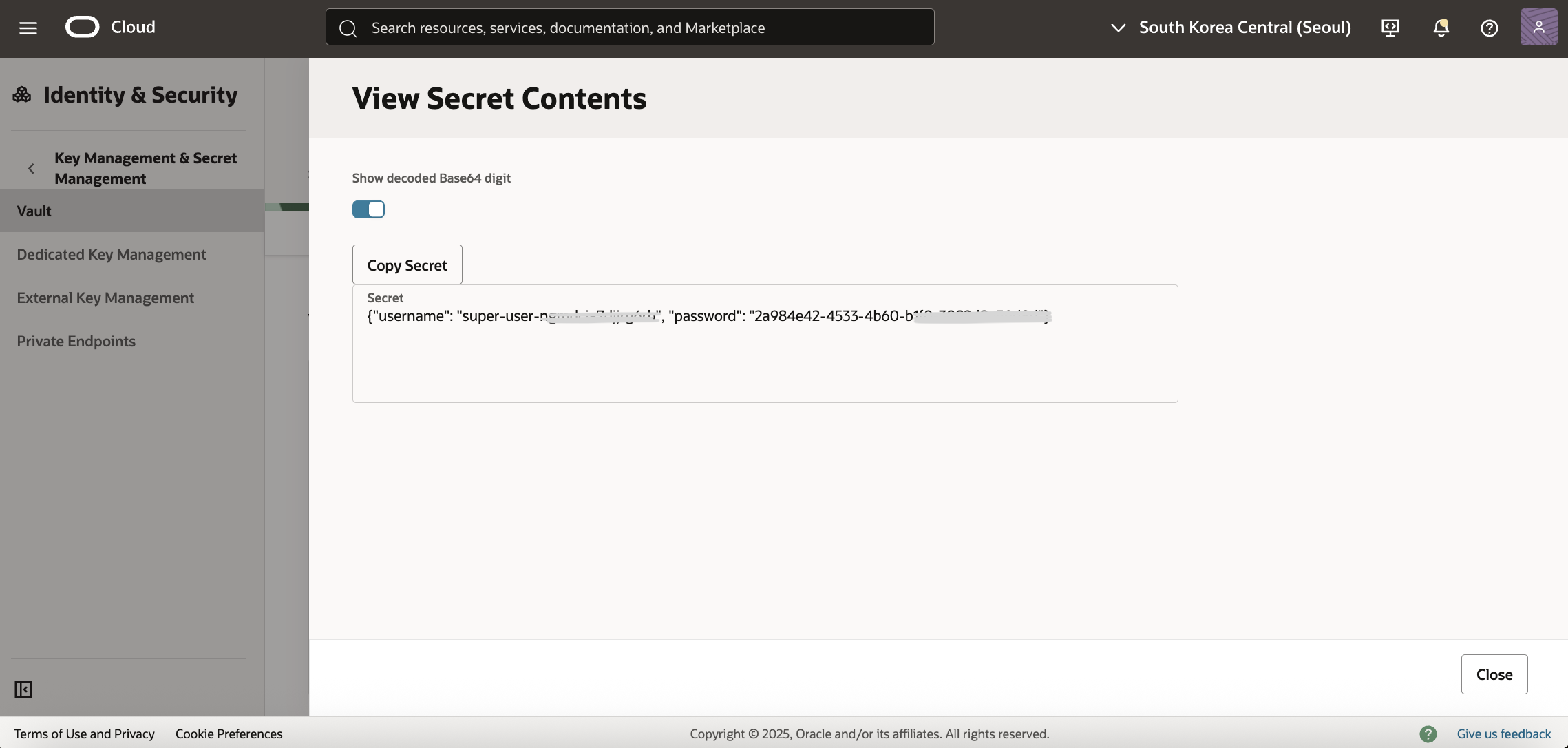
Kafka Client 구성
Kafka Client는 Kafka Cluster의 Subnet에 하나의 VM 인스턴스를 생성하여 구성해 보도록 합니다. 준비된 인스턴스에 접속한 후에 OpenJDK를 설치합니다.
$ sudo yum install java-11-openjdk -y
Apache Kafka를 설치합니다. 여기서는 3.8.0 버전으로 접속 테스트를 진행합니다.
$ wget https://downloads.apache.org/kafka/3.8.0/kafka_2.13-3.8.0.tgz
압축을 해제합니다.
$ tar -xzf kafka_2.13-3.8.0.tgz
client.properties 파일을 생성을 위해 config 디렉토리로 이동합니다.
$ cd kafka_2.13-3.8.0/config
client.properties 파일을 생성합니다. username과 password는 앞서 Valut Secret에서 메모한 username과 password 값을 참고하여 수정한 후 저장합니다.
$ vi client.properties
## For SASL_SCRAM authentication - add the following (replace OCI Secret name and password)
security.protocol=SASL_SSL
sasl.mechanism=SCRAM-SHA-512
sasl.jaas.config=org.apache.kafka.common.security.scram.ScramLoginModule required username="<user name from OCI Secret>" password="<password from OCI Secret>";
Kafka CLI를 사용해서 Topic Create/Update/Delete 하기
환경 변수 (앞서 메모한 SASL-SCRAM Bootstrap URL 필요)
$ BOOTSTRAP_URL=<앞서 메모한 SASL-SCRAM Bootstrap URL>
$ TOPIC=topic1
Topic 생성
$ ./bin/kafka-topics.sh --create --bootstrap-server $BOOTSTRAP_URL --replication-factor 1 --partitions 1 --topic $TOPIC --command-config ./config/client.properties
Created topic topic1.
Topic 목록
$ ./bin/kafka-topics.sh --list --bootstrap-server=$BOOTSTRAP_URL --command-config ./config/client.properties
topic1
Topic 상세 정보
$ ./bin/kafka-topics.sh --bootstrap-server=$BOOTSTRAP_URL --describe --topic $TOPIC --command-config ./config/client.properties
./bin/kafka-topics.sh --bootstrap-server=$BOOTSTRAP_URL --describe --t
opic $TOPIC --command-config ./config/client.properties
[2025-09-30 08:49:43,137] WARN [AdminClient clientId=adminclient-1] The DescribeTopicPartitions API is not supported, using Metadata API to describe topics. (org.apache.kafka.clients.admin.KafkaAdminClient)
Topic: topic1 TopicId: 6TBOlsQLRdyYaLJbB4CiYA PartitionCount: 1 ReplicationFactor: 1 Configs: min.insync.replicas=1,message.format.version=3.0-IV1
Topic: topic1 Partition: 0 Leader: 0 Replicas: 0 Isr: 0 Elr: N/A LastKnownElr: N/A
Topic 업데이트: Partition 수 3개로 변경
$ ./bin/kafka-topics.sh --bootstrap-server=$BOOTSTRAP_URL --alter --topic $TOPIC --partitions 3 --command-config ./config/client.properties
Topic 삭제
$ ./bin/kafka-topics.sh --delete --topic $TOPIC --bootstrap-server=$BOOTSTRAP_URL --command-config ./config/client.properties
Kafka CLI를 사용해서 Message Produce, Consume 하기
Produce
./bin/kafka-console-producer.sh --bootstrap-server=$BOOTSTRAP_URL --topic $TOPIC --producer.config ./config/client.properties
> Hello Kafka
Consume
./bin/kafka-console-consumer.sh --bootstrap-server=$BOOTSTRAP_URL --to
pic $TOPIC --consumer.config ./config/client.properties
Hello Kafka
이 글은 개인적으로 얻은 지식과 경험을 작성한 글로 내용에 오류가 있을 수 있습니다. 또한 글 속의 의견은 개인적인 의견으로 특정 회사를 대변하지 않습니다.
Donghu Kim CLOUDNATIVE
oci kafka